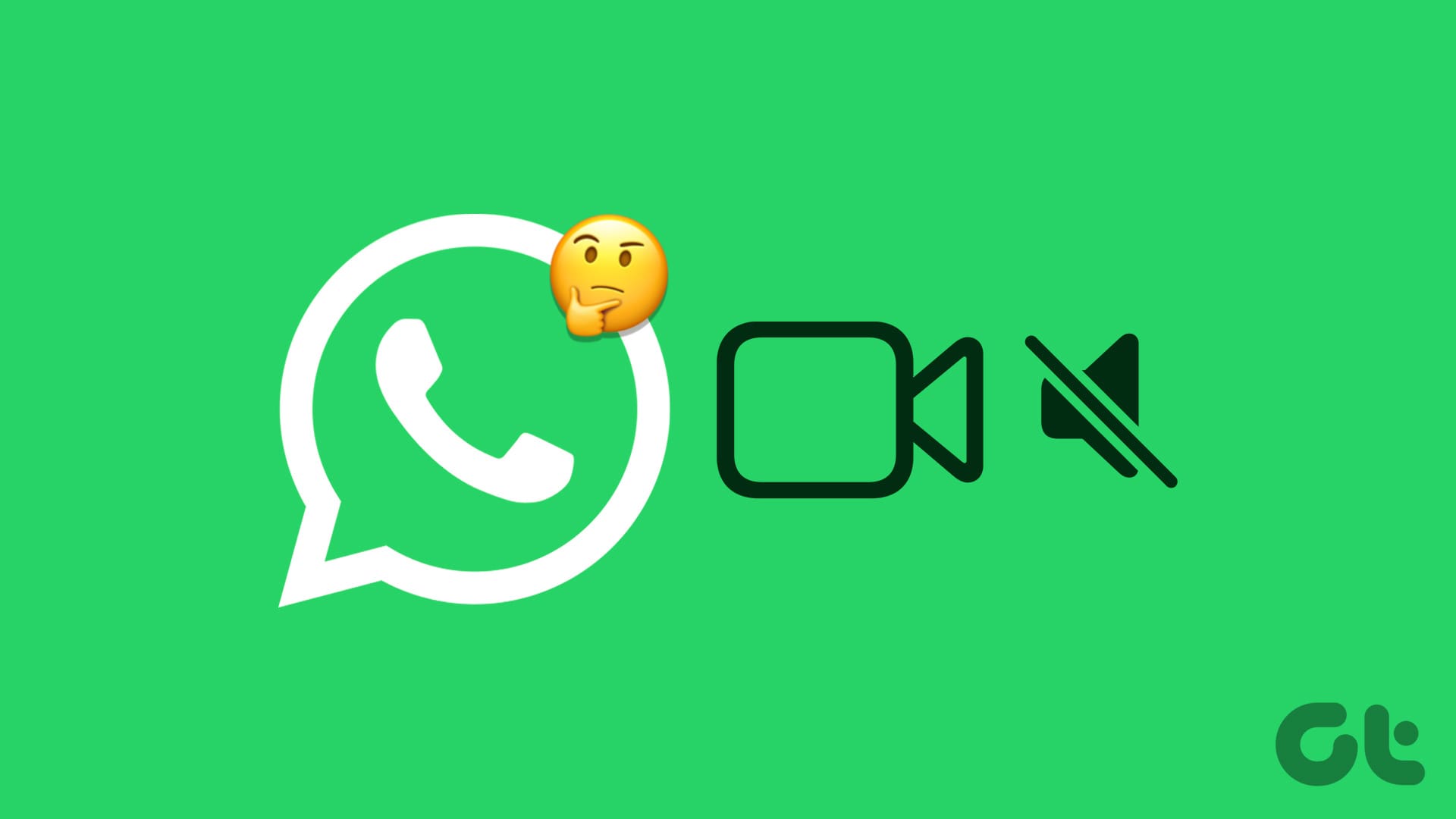Guida Completa per Risolvere Problemi di Chiamate Video su WhatsApp
Quando si utilizza WhatsApp per effettuare chiamate video, può capitare di riscontrare problemi, come l’impossibilità di ascoltare l’interlocutore o dover affrontare interruzioni. In questo articolo, esploreremo vari suggerimenti e soluzioni per ottimizzare la tua esperienza durante le videochiamate su WhatsApp, sia su dispositivi iPhone che Android.
Suggerimenti Veloci per Ottimizzare WhatsApp
- Consenti l’accesso al Microfono: Assicurati di abilitare i permessi del microfono per WhatsApp sia su iPhone che su Android, consentendo così l’ascolto chiaro durante le chiamate.
- Utilizza gli Auricolari Bluetooth: Se utilizzi auricolari Bluetooth, verifica che il tuo dispositivo sia connesso ai dispositivi nelle vicinanze.
- Disattiva l’Opzione "Utilizza Meno Dati": Vai su Impostazioni > Magazzino e Dati e disabilita l’opzione "Utilizza Meno Dati per le Chiamate".
Soluzioni di Base per Chiamate Video WhatsApp
- Chiudi e Riavvia WhatsApp: Forzare la chiusura dell’app e riaprirla può aiutare a riportarla a uno stato di funzionamento ottimale.
- Passa al Wi-Fi: Preferisci una connessione Wi-Fi rispetto a quella dati per garantire una qualità di chiamata migliore.
- Controlla lo Stato della Batteria dei Dispositivi Bluetooth: Assicurati che gli auricolari connessi abbiano una carica sufficientemente alta.
- Aggiorna o Reinstalla WhatsApp: L’aggiornamento dell’app o la sua reinstallazione possono eliminare eventuali bug o malfunzionamenti.
Controlla i Permessi del Microfono
Una delle ragioni principali per cui potresti non sentire l’altra persona durante una chiamata video su WhatsApp è che l’app non ha accesso al microfono. Ecco come controllare i permessi sui dispositivi:
Su iPhone
- Impostazioni: Apri l’app Impostazioni e tocca su WhatsApp.
- Microfono: Attiva l’accesso al Microfono.
- Controlla in "Tempo di Utilizzo": Torna indietro e seleziona Tempo di Utilizzo > Restrizioni sui Contenuti e sulla Privacy e verifica i permessi per il Microfono.
Su Android
- Informazioni App: Tieni premuto l’icona di WhatsApp e seleziona Informazioni App.
- Permessi: Tocca Permessi > Microfono e assicurati che l’accesso sia attivato.
Consenti il Permesso di "Dispositivo nelle Vicinanze" per WhatsApp
Quando utilizzi auricolari Bluetooth per le chiamate video, è molto utile permettere a WhatsApp di accedere ai dispositivi nelle vicinanze.
Su iPhone
- Vai in Impostazioni > WhatsApp e attiva l’Accesso alla Rete Locale.
Su Android
- Informazioni App: Tieni premuto l’icona di WhatsApp e seleziona Informazioni App.
- Permessi: Tocca Permessi > Dispositivi nelle Vicinanze e assicurati di consentire l’accesso.
Disabilita "Utilizza Meno Dati" per le Chiamate WhatsApp
Le videochiamate richiedono una maggiore banda rispetto alle chiamate vocali. Disattivare la funzione di risparmio dati può migliorare notevolmente la qualità delle chiamate.
- Apri WhatsApp.
- Su iPhone, seleziona l’icona Impostazioni nell’angolo in basso a destra. Su Android, tocca i tre punti verticali in alto a destra e scegline Impostazioni.
- Vai su Magazzino e Dati e disabilita l’opzione Utilizza Meno Dati per le Chiamate.
Abilita l’Utilizzo Dati Illimitato (Android)
Se desideri continuare a utilizzare il risparmio dati sul tuo dispositivo Android, ti raccomandiamo di attivare l’opzione di utilizzo dati illimitato per WhatsApp.
- Tieni premuto l’icona di WhatsApp e seleziona Informazioni App.
- Tocca Dati Mobili e Wi-Fi e attiva l’opzione Utilizzo Dati Illimitato.
Reimpostare le Preferenze dell’App (Android)
Se continui a riscontrare problemi, ripristinare le preferenze dell’app potrebbe essere una soluzione efficace, senza perdere dati.
- Accedi alle Impostazioni del tuo dispositivo Android e seleziona App.
- Scegli Tutte le App e tocca i tre punti verticali in alto a destra.
- Seleziona Ripristina Preferenze App e conferma.
Test Finale dopo le Modifiche
Una volta applicate queste modifiche, effettua una chiamata video su WhatsApp per verificare che tutto funzioni correttamente. Assicurati di testare le chiamate in diverse situazioni ambientali e di rete per confermare la qualità audio e video.
Seguendo queste istruzioni dettagliate, potrai non solo ottimizzare l’esperienza nelle videochiamate WhatsApp, ma anche evitare problemi futuri. Per ulteriori informazioni e aggiornamenti, resta in contatto con il nostro blog.
Marco Stella, è un Blogger Freelance, autore su Maidirelink.it, amante del web e di tutto ciò che lo circonda. Nella vita, è un fotografo ed in rete scrive soprattutto guide e tutorial sul mondo Pc windows, Smartphone, Giochi e curiosità dal web.